Como excluir conta do Shutterstock
Procurando como excluir conta do Shutterstock? Criou conta no banco de imagens, vídeo e música Shutterstock que não quer mais usar? Neste post explicamos como apagar sua conta e cancelar renovação automática, caso você pague a versão premium.
Passo a passo para excluir conta do Shutterstock
Se você tem assinatura no serviço, primeiro cancele a renovação automática (veja no segundo tópico como cancelar assinatura) e somente depois siga com a exclusão de conta como explicado abaixo.
1. Faça login no www.shutterstock.com com a conta que quer apagar.
2. Clique no bonequinho no canto superior direito.
3. Entre em Detalhes da conta.
4. Dentro de “Perfil” desça na tela toda e clique em Excluir minha conta.
5. Clique no botão vermelho Excluir minha conta.
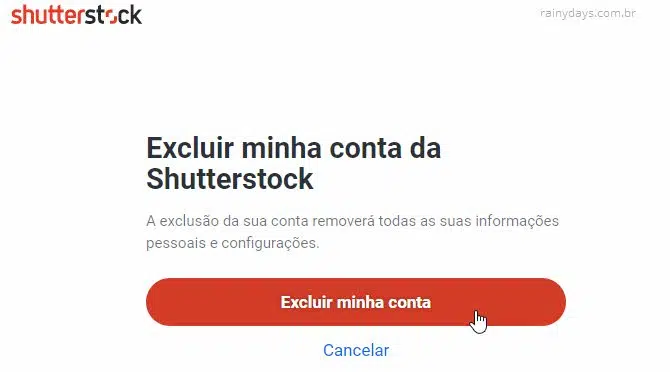
6. Digite sua senha e confirme em Excluir minha conta.
Pronto, vai aparecer o aviso:
“Sua conta foi excluída – sua conta foi fechada e seus dados pessoais estão sendo excluídos permanentemente ou serão excluídos automaticamente após as obrigações jurídicas de manter alguns dados por períodos de tempo limitados. Se houver dúvidas sobre nossas políticas ou procedimentos de retenção de dados, fale com nosso Diretor de Privacidade pelo e-mail privacy@shutterstock.com”.
Cancelar assinatura Shutterstock
Se você pagou plano anual e quer cancelar antes do prazo, eles poderão avaliar um ajuste do preço do plano devido ao cancelamento. Para isso entre em contato com eles na página www.shutterstock.com/help#contact-us.
No caso de assinaturas mensais, você deve cancelar a renovação automática nesta página de planos www.shutterstock.com/account/plans. Clique no seu plano e desative a renovação automática.
